ランサムウェア対策ソフト「Malwarebytes Anti-Ransomware」の使い方
ユーザのデータを人質に身代金を要求するランサムウェアに特化したセキュリティ対策ソフト「Malwarebytes Anti-Ransomware」のご紹介です。
目次
Malwarebytes Anti-Ransomwareとは?
Malwarebytes Anti-Ransomware(通称:MBAR)は、ランサムウェアに特化したセキュリティ対策ソフトウェアです。
ランサムウェア(Ransomware)
ファイルを暗号化するなどの障害を意図的に発生させ、その解決のための身代金を要求するマルウェア。
MBARはコンピュータ内のすべての動作を監視することで、ランサムウェアの典型的な動作を行うソフトがないかを判断します。
ランサムウェアと判断されたソフトは、データの暗号化を行う前に隔離されるため、被害を未然に防ぐことができます。
インストールするだけで動作し、難しい初期設定が不要なためコンピュータの知識に自信がない方でも使用可能なソフトです。
また、既存のセキュリティ対策ソフトと同時利用が可能です。
なお、話題となった「vvvウイルス」が検知可能かどうかは不明ですが、同社の脆弱性緩和ツール「Malwarebytes Anti-Exploit」が動作していれば感染しないという意見もあります。
MBARのインストール方法
- Malwarebytes公式フォーラムにアクセス。Download linkをクリック
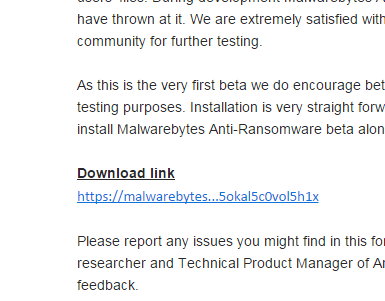
- ダウンロードをクリック
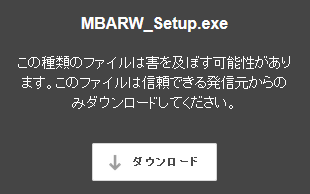
- ダウンロードしたMBARW_Setup.exeを実行
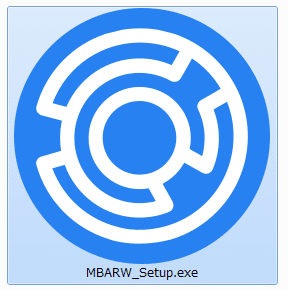
- セキュリティの警告が表示されますが、実行(Y)をクリック
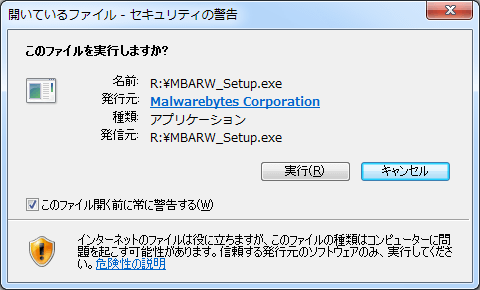
- ユーザーアカウント制御が表示されますが、はい(Y)をクリック
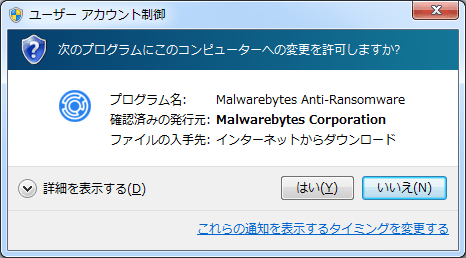
- Next >をクリック
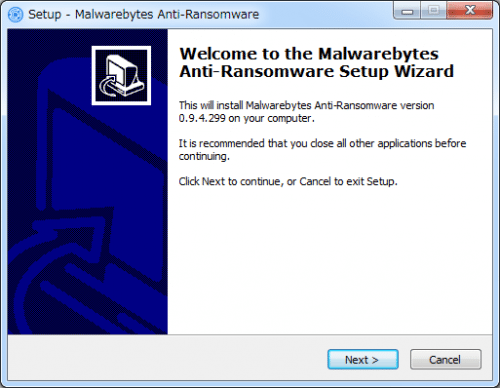
- ライセンス合意に同意(I accept the agreementを選択)
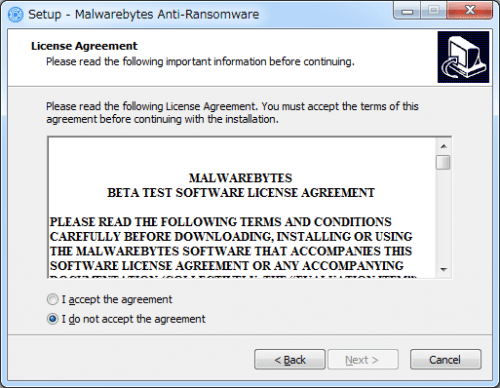
- Next >をクリック
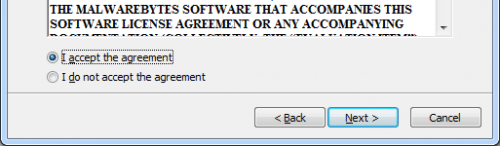
- Next >をクリック
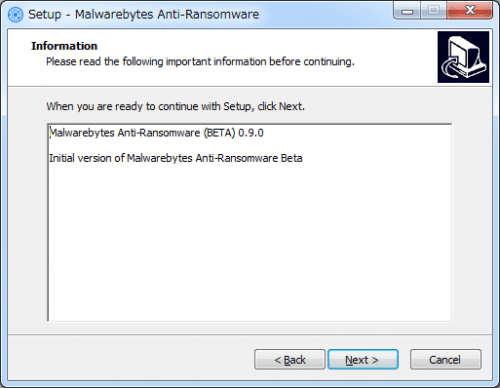
- インストール先に問題なければ、Next >をクリック
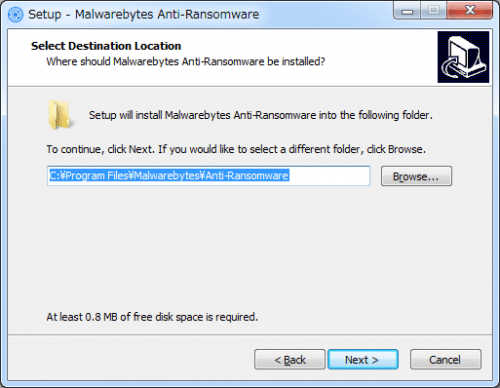
- スタートメニューに登録する場所を選択して、Next >をクリック
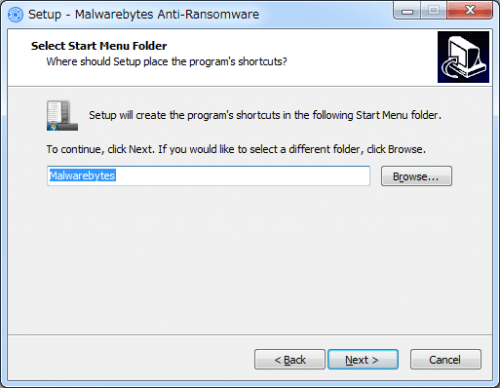
- Install >をクリック
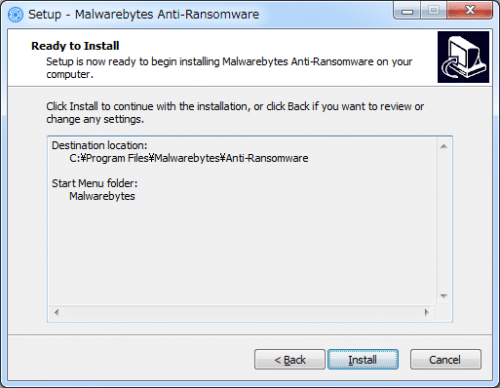
- Finishをクリックしたら、インストールは完了です。
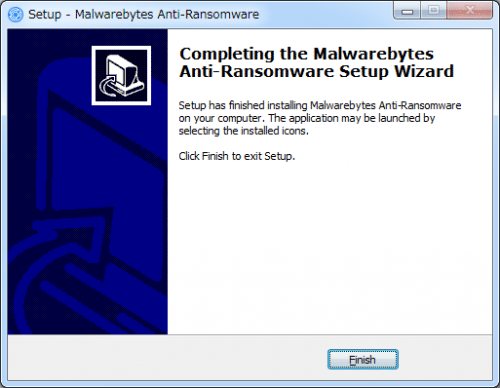
MBARの使い方
MBARはインストールが完了すると、コンピュータの監視を自動的に開始します。
初期設定など面倒な設定は不要で、正常に起動したのであれば特に問題なく動作しています。
MBARの保護を一時的に無効化したいのであれば管理画面の「Stop Protection」をクリックします。
無効化されると次の画像のようになります。再度有効化したい場合は「Start Protection」をクリックします。
発見されたランサムウェア「Quarantine」
発見されたランサムウェアは「Quarantine」タブをクリックすると表示されます。
- Restore : 検疫されたファイルを復元
- Delete : 選択したファイルを削除
- Delete All : すべてのファイルを削除
除外するファイル「Exclusions」
誤検知などで特定のファイルを監視から除外したい場合は「Exclusions」タブを選択します。
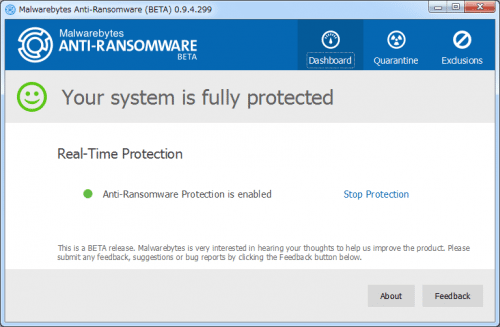
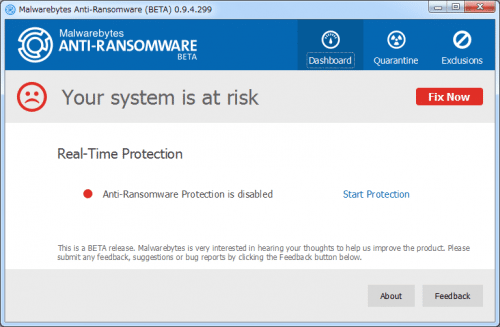
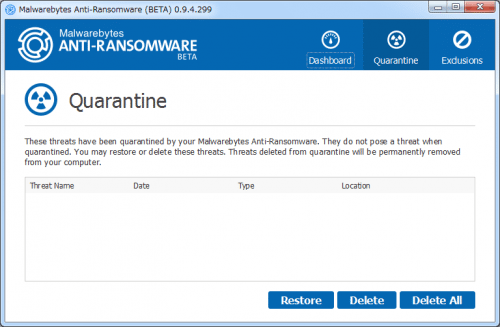
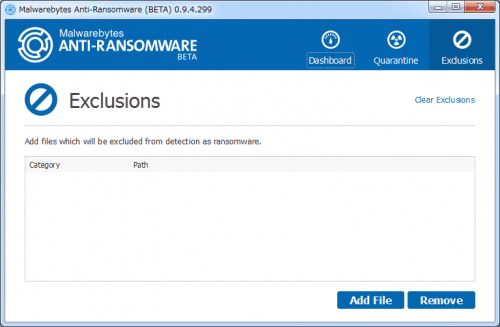

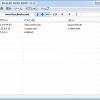
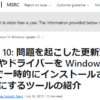
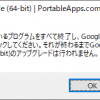
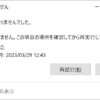









ディスカッション
コメント一覧
まだ、コメントがありません